
「エクセルのマクロって何?」
「マクロって具体的にどんなことが出来るの?」
「知識も経験もないけどマクロって誰でも作成が出来るの?」
業務の効率化を進める上で、必ず一度は聞いたことがあるのがこのエクセルの「マクロ」です。しかし、実際どのようにして活用すべきなのか、そもそもマクロとは一体何なのか、しっかりと深く理解できている方はさほど多くはありません。
本記事では、このマクロの基本的な情報から、活用する事で生じるメリットとはどんなものがあるのか、逆にデメリットは一体何なのか、実際にマクロを作成するためにはどうすればいいのかなどを詳しく解説いたします。
さらに、マクロを活用すべき業種は何か、実際にマクロを活用している企業のリアルな声をご紹介致します。
「業務工数を減らしたい・最適化したい」「負担を軽減し効率的な業務を行いたい」という場合は、ぜひエクセルのマクロ作成を行いましょう。今まで以上に効率よく、かつスピーディな作業を進めるためにも、導入して損はありません。本記事の内容をしっかりと読むことで、マクロはなぜ活用すべき手法の1つなのか、業務効率の改善にいかに役立てるものなのかを把握する事が可能となりますので、ぜひご覧ください。
最後に、エクセルマクロ作成におすすめのYouTube動画もご紹介します。
本記事でご紹介する情報
- エクセルのマクロは「作業を自動化してくれるためのツール」
- マクロは機能そのものであり、VBAは使用するプログラミング言語の事
- マクロは誰でも簡単に作成できコストを抑えた開発が可能
- ただし、バージョンアップした際には使用できなくなることがある
- マクロは4段階の工程で作成する事が出来る
- エクセルを多様に活用している業種はマクロの導入が最適
- 業種別の活用例
- マクロを使用する際は登録時と実行時の状態を同じにすることや管理体制が大切
エクセルのマクロとは?
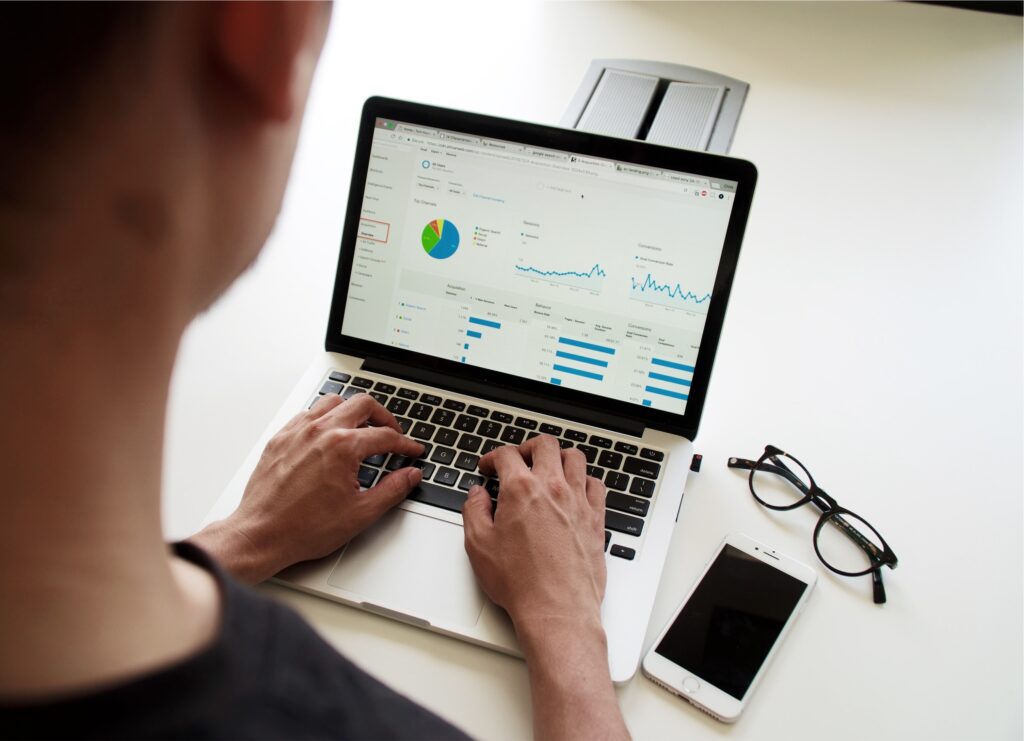
エクセルのマクロとは、一体何なのかについてまずご紹介致します。「マクロってよく聞くけどITの知識が無いからよく分からない」「業務で実際使用しているけど何がどうなっているのか理解できていない」という方も少なくありません。マクロとは、簡単に言えば作業を自動化してくれる1つのツールになります。
エクセル上の作業を記録する事で、それを自動的に実行してくれるのがマクロです。毎日のデータ入力、様々な集計、印刷などのエクセル上で行う全ての作業を自動化する事が可能となっています。
マクロを活用する事で、これまでの手入力から解放され、別タスクへの時間が増加したり、入力や計算ミスなどが大幅に削減できるなどの効果をもたらします。では、そんなエクセルのマクロでは具体的にどのようなことが出来るのか、逆に何が出来ないのかをそれぞれ詳しく見ていきましょう。
マクロで出来る事11選
- ドキュメントの作成→納品書や請求書、台帳といった決まったフォーマットの書類であれば、情報を変えることで作成する事が可能になります。請求書の場合、売上管理一覧表などから顧客ごとの請求書作成も出来るようになります。
- 紙・PDF印刷→印刷を行う場合、紙の向きやサイズ、部数など様々な設定をしなければいけません。会議資料などのように、決まった部数同じものを印刷するという場合、ボタン一つでその設定を呼び、印刷する事が出来ます。
- ワード差し込み印刷→顧客情報は常に入れ替わります。そういった中から現在取引の実績がある顧客のみ、ワード差し込み印刷を使用して印刷物を作成する事が可能になります。
- データのチェックや修正→数字やカタカナが半角、もしくは全角出揃っているか、データに空白はないかなどを確認します。仮に空白が見つかった場合、指定数値や文字入力をしたり、半角全角を置き換えることも可能です。
- データの集計→売上管理データを、部署、拠点、担当者ごとに集計し一覧表の作成が出来ます。
- グラフ作成からパワーポイントへの挿入→よく作成するグラフなどは、設定どおりでいくつも同じものを作成する事が出来ます。また、作成したものをパワーポイントに貼り付けすることも可能です。
- ファイルの分割や集約→データ量が増加したワークシートを2つ以上に分割する事が可能です。また、少ないデータの場合は集約することも出来ます。
- フォルダの作成と一覧作成→決まった階層のフォルダを一発で複数作成する事が出来ます。また、これまでに作ったフォルダの情報を一覧表としてまとめることも可能です。
- メールの一括送信→本文と顧客情報をOutlookを通し一括送信する事が出来ます。
- Web情報の収集→求めている情報をWebページから収集し、一覧表にまとめることが出来ます。また、ページのリンク貼り付けも可能です。
- データベースの開発→Accessと連携してデータベースの確認や書き換えを行うことが出来ます。
マクロで出来ないこと4選
- 大量のデータ処理→マクロは大量のデータ処理には向きません。扱えるデータは容量に限りがあるため、サーバー容量を超えるデータ処理は不可能となります。また、容量内だったとしても処理に時間がかかるという事があります。
- Officeソフト以外との連携が不可→Officeソフト間であれば連携させることが可能ですが、それ以外のソフトの場合は連携が出来ません。
- デザインが必要な開発は不向き→マクロは自動化が主な機能です。そのため、デザインが必要となるアプリの開発には不向きとなってしまいます。
- 誤動作時の対処方法に注意が必要→誤作動で処理が止まらないという現象が発生します。この際、「Esc」を押せば処理の停止が出来ますが、誤って電源を切ってしまうなどすると、作成していたデータがすべて消えてしまうという事があります。
上記の内容を見てもらえれば分かる通り、もちろんマクロでできないこともありますが、マクロを使用する事で出来る事と言うのは非常に多くあります。上手く活用する事で、今の業務に対する作業時間を大幅に短縮し、業務の効率化をスムーズに行うことが出来るようになるでしょう。
また、時間を短縮する事で他作業へその時間を割り当てることも可能になったり、残業をなくし定時退社が常に可能な体制を整えることも出来るため、会社全体の成長も実現するでしょう。
マクロとVBAの違い

エクセルのマクロとよく混同されがちになるのが「VBA」です。この2つの言葉を同じ意味として使用しているという方も多くいるのではないでしょうか。同じ意味として使用しても、大きく間違っているという事ではありません。しかし、細かく言うと厳密には異なるものになります。先ほどもお話ししたように、マクロはエクセル上での作業を自動化する機能になります。
一方「VBA」とは、マクロを作るためのプログラミング言語の事です。マクロは機能そのものを指し、「VBA」はマクロの処理をするためのプログラムという違いがあります。
マクロの活用をする場合、「VBA」の知識を有していればより高度な作業も自動化する事が可能になります。ですが、「VBA」を活用したいという場合には、まずはプログラミング言語について学ばなければいけません。もちろん使用が可能となればより効率よく業務の自動化を進めることが出来ます。しかし、その為にはかなりの時間と手間がかかってしまうでしょう。
「とにかく今は簡単な作業だけを自動化できればいい」「プログラミングに関する知識はないけどマクロを使用してみたい」という事であれば、本記事で後程紹介する作成方法を実践してみて下さい。
マクロ活用のメリット

様々な作業を自動化する事が出来るマクロですが、実際活用する事でどのようなメリットを得ることが出来るのか、まだ使用していなければ何となくなイメージしかつかめないという方も少なくありません。そこで、ここではマクロを使用する事で生じる3つのメリットについて、詳しくご紹介致します。
メリットについての把握が出来れば、現状抱えている課題や問題を解決するための糸口にもなり得るでしょう。より深く知るためにも、まずは活用する事で得られるメリットについてしっかりと理解しておくことが大切です。
コストが安い
マクロは、エクセルに標準装備されている機能です。そのため、マクロを活用するために有料のソフトを購入したり、開発会社などと契約を交わすという必要はありません。エクセルの購入が済んでいればそれだけで活用する事が可能になります。
また、エクセルを起動できる環境さえあれば運用にも問題はないでしょう。そのため、開発のためのコストや運用するためのコストも安価で済むため、大きな予算も必要がありません。
システム開発が簡単に出来る
簡単にシステムの開発が可能という点が大きなメリットになるでしょう。企業によっては、ITに関する知識はもちろん、システムの開発などと言った専門的分野に対する知識は乏しいという方も多くいます。しかし、マクロは特別な知識や経験、スキルなどが無くても、誰でも簡単にシステムの開発をすることが出来るため、今の自社の開発スキルでも十分業務の効率化を図ることが出来るでしょう。
仮に「IT知識はないけどこれからいろいろと勉強していきたい」と考えている方がいるのであれば、まずはこうしたマクロの作成から入り、少しずつ知識を高めていくということも出来ます。先ほどお話ししたように、エクセルさえあれば簡単に作成できるため余計なコストをかける必要もありません。勉強のためにマクロの作成を行うというのも、それもまた1つのスキル向上のための手段となります。
作業者の負担を軽減できる
やはり一番のメリットと言えるのが、作業者の負担を大きく軽減できるという点です。マクロで自動化する事により、手作業では起こりがちなミスも防ぐことが出来ます。さらに、作業時間、作業工数をうんと短縮する事が可能になるため、事務処理全体の効率を上げることが実現できます。
繁忙期などは「この作業が終わらないと帰れない」「明日までに完了しなければいけない処理が山積みで会社に泊まる」なんてこともあるかもしれません。サービス残業や仕事の持ち帰りを経験した方も少なくはないでしょう。マクロを活用する事で自動でデータ処理や集計をすることが出来るため、こうした働き方も改善され、無理なく業務を進行していく事が可能になります。
マクロ活用のデメリット

マクロは様々なメリットが得られますが、当然デメリットもあるという事を把握しておかなければいけません。どんな機能やツールでも、メリットのみではないという事は頭に入れておきましょう。それはマクロも例外ではありません。しかし、事前にデメリットに関する知識を持っているだけで、もしもの時に正しく迅速な対応をすることが出来ます。何も知らず慌ててしまうことが無いように、しっかりとデメリットについても把握しておきましょう。
バージョン変更時に利用できなくなる
マクロはエクセルのバージョンが変更になった際、古いバージョンで稼働していたものが動かなくなってしまうという事があります。もしもそのシステムを作成した人が退職してしまっていたり、異動で他支店に移ってしまっていたりなど、その場で処理が出来る人がいないという場合、そのシステムそのものが使い物にならなくなってしまうでしょう。
複数人による同時編集が不可
マクロはエクセルの標準機能です。エクセルは複数人での同時更新が出来ません。共有ブックにするというのも1つの解決方法になりますが、予期せぬトラブルなどが発生する事があります。そのため、同時進行で行わなければいけないという場合には、マクロではなく他システムの導入を検討する方がいいでしょう。
処理速度が遅くなることがある
先ほど「マクロで出来ないこと」でもお話ししましたが、データ容量には制限があります。容量を超えるようなデータの処理は不可能ですし、容量内であっても、それが複雑な処理の場合、マクロのシステムだけで補う事が出来なくなってしまうでしょう。自動化する事で効率よく作業を進めることが出来るのがマクロの大きな魅力ではありますが、データの量によってはシステムが重くなり処理が非常に遅くなってしまうという事があります。
エクセル・マクロ作成の方法

ここで、知識や経験がなくても開発が可能なマクロの作成方法について詳しくご紹介を致します。この方法であれば、開発やプログラミングに関する知識が全くないという方でも、問題なくマクロの作成をすることが出来るでしょう。
ここで1つ注意しなければいけないのが、「Officeオンライン」ではマクロの作成が出来ません。マクロの作成が出来るのはインストールされたエクセルのみとなります。Officeオンラインはインストール版と比較すると様々な制限が課せられていますが、マクロが使用できないというのも1つの制限となりますので、マクロの作成を行う場合は、オンラインではなくインストール版を使用するようにして下さい。
1・マクロの記録をスタート
まずはエクセルを開き、開発タブにある「マクロの記録」をクリックします。また、表示タブからマクロを選択し、「マクロの記録」をクリックするという流れでも行うことが可能です。ここで開発タブが表示されないという場合には、ファイルタブからオプションを選択し、リボンのユーザー設定を選び、メインタブにある「開発」にチェックを入れて下さい。これで開発タブが表示されるようになります。
2・記録したい内容を操作
まずは記録させる手順について事前に確認しておくといいでしょう。ダイアロゴボックスにマクロ名を記載しOKを押すと、それ以降の動作が登録されていきます。マクロ名はそれぞれ作成すべきシステムの名前を付けて下さい。「〇〇集計」「〇〇一覧」など、マクロに覚えさせた作業が分かるような名前にします。
もしもマクロの記録を間違えてしまったという場合、開発タブからマクロを選択し、ダイアロゴボックスの中にある「削除」をクリックすれば記録したマクロを消去する事が出来ます。
3・マクロへ記録し終了
エクセルのタブ部分に「記録終了」という表示があれば、記録がスタートしているという事になりますので、必ず確認してください。もしも記録終了が表示されていないという場合は、もう一度最初の手順から行ってみましょう。記録終了の表示が確認出来たら、記録させるべき作業を実際に行ってください。ここで行った作業が全て記録され、マクロのシステムが完成します。作業が終わったら「記録終了」をクリックしてください。
4・記録したマクロを実行
最後に、実際に今登録したマクロのシステムを動作させてみます。マクロの実行をしたい部分にカーソルを合わせ、開発タブからマクロを選択します。今登録したシステムが表示されるので、それを選択して実行を押します。これで問題なければマクロの作成は完了となります。作成したマクロの手順確認をしたいという場合、開発タブからマクロを選び、そこから編集をクリックする事で実際のプログラムをチェックする事が出来ます。
これが、マクロ作成の基本の流れになります。特別難しいことはなく、この手順通りに進めていけば登録する作業が変わっても問題ありません。いろいろと試していく事で、よりマクロに対する理解も深まり、自分自身のスキルを向上させることにもつながるでしょう。
マクロを活用すべき業種とは?

エクセルのマクロは様々な業界、業種で活用する事が出来ます。しかし、その中でも特にマクロの活用をすべき業種があるのをご存じでしょうか?もちろん、どの業種でも使用できるものではありますが、業務の作業負担を飛躍的に軽減し、よりよい作業環境を整えることが出来る業種があります。それが「事務・経理」と「プログラマー・SE」です。
今現在、この業種でマクロを取り入れていない企業があれば、ぜひ注目して見て頂きたい内容になります。なぜこの2種がマクロの活用をすべきなのか、今以上に何がどう変わるのかをご紹介致しますので、現在の業務と比較し、何がどの程度改善されるのかをしっかりと比較してみて下さい。
事務・経理のマクロ活用
エクセルを中心として、様々なOfficeソフトを日々活用しているのが事務や経理の方々です。データ集計に用いるのは主に関数ですが、それでも作業の中には「この工程は必要なのか?」と無駄に感じてしまうようなものもいくつもあるでしょう。
そこで、マクロの活用を行う事により、特定の作業を自動化したり、データベースからデータ抽出を自動で行うことが出来たり、関数の自動計算をしたりなど、多くの事が実現可能になります。事務や経理の業務は、そのほとんどがエクセル上で行うものとなりますので、業務全体を通してみても、他業種に比べて大幅な作業の効率化を可能にすることが出来るでしょう。
プログラマー・SEのマクロ活用
システムの開発を行うプログラマーやSEは、コーディングだけではなく様々な場面でエクセルを活用した資料作成を行うという事があります。特にSEの場合、開発プロジェクトの要件定義、仕様設計から関わるため、数多くの資料をエクセルで作成する事になるでしょう。
障害の自動計算、テストケース作成など、マクロを活用すべきケースは非常に多くあります。さらに、コストなどの関係から、システム部門で内製化しやすいマクロでシステムの開発をすることで、大幅なコスト削減をすることが出来るでしょう。プログラマーやSEであれば、VBAの知識もあるため、より複雑な方法での活用も実現できるため、今まで以上の効率化を図ることが出来ます。
マクロの活用事例

普段の業務に取り入れることで様々な業務の改善を行えるマクロ。実際の業務でどのように活用されているのか、また、活用する事でどういった改善がなされたのかなど、ここでリアルな活用事例をご紹介致します。
経理・人事・管理職の活用事例
先程もお話ししたように、様々な計算で日々エクセルを活用する人事や経理、または管理職の方こそ、マクロの活用は業務を効率化させるのに有効です。いきなり複雑なマクロの作成が出来ずとも、まずは部分的な作業から自動化を取り入れるというのも1つの手法になるでしょう。
| コンサルティング会社:人事課 | これまでは従業員の給与から算出された住民税を都道府県や市町村別で手動計算をしていたが、自動計算を取り入れたことで手間が減りミスもなくなった。 |
| 不動産会社:経理課 | およそ2週間勉強し、マクロで「旅費精算表作成プログラム」の作成が出来た。手入力をしなくても社員それぞれの旅費を自動で集計し計算できるようになった。 |
| 食品販売会社:総務部 | 顧客情報の性と名の間が空欄があったり、数字が全角だったりと整形作業が手間だったが、今ではマクロが自動で整形してくれるため美しい宛名印刷も可能となり顧客の増加にもつながった。 |
営業・マーケティング職の活用事例
売れ筋商品分析、データの報告など、日ごろからエクセルを活用している営業部も多いのではないでしょうか。マクロが最も得意とする分野が、こうした定型化されたデータの処理です。毎回の操作にかかる時間と手間を考えれば、ある程度の工数をかけてマクロの作成をしてもその費用対効果は高くなるでしょう。
| 化粧品メーカー:マーケティング部 | 消費者の動向調査データや店舗・地域別の売上データなど集計済データの扱いが多いがデータが重くなっていくため別のファイルに保存してから削除するよう自動化。データが軽くなったことはもちろん、不要なファイルと必要なファイルの区別もつくようになった。 |
| アウトソーシング会社 | これまでは、各支店長への次月データ配信を翌月の15日ごろに度々催促されていた。しかし現在は基幹システムからデータを取り込んで、各支店や事業部の次月売上や利益表をエクセル上に自動作成できるようにした。その結果10日ごろには余裕をもって配信が出来るように改善された。 |
製品開発・品質管理・製造管理職の活用事例
製品の製造を行うたびに、または実験するたびにデータは蓄積されていきます。日々膨張するこうしたデータをスピーディかつ手軽に統計するためにも、マクロは非常に有効です。ITはもちろんですが、非IT系技術者や開発者の方にも、手軽なツールの1つとして導入をオススメします。
| 電機メーカー研究所 | 数万の実験データから熱容量や気泡の計算を、エクセルでデータを手入力する事で行っていた。この作業におよそ1か月という期間が必要だったが、マクロ活用後は2~3日で分析結果の提出が可能となった。さらに、結果を自動でグラフに出来るため、多くの研究者から喜ばれている。 |
| 食品メーカー製造管理 | マクロは、製品別の最新日付データの抽出と、その一覧表作成で取り入れている。一般の機能で行っていた作業をマクロにより自動化し、作業範囲を新しいワークシートに書き出すようにしただけだが、これでも大幅な時間の短縮が可能となった。今後もより使いやすくできるようにしていきたい。 |
エクセル・マクロ使用の際の注意点

エクセルのマクロ作成のメリットやデメリット、具体的な作成方法を正しく理解した上で、マクロを使用するための注意すべき項目についても把握しておく必要があります。ここで、マクロ使用の際の注意点3つをお伝えいたします。そもそもマクロは、「VBAを使用した方法」「マクロの記録」の2つの方法で作成するという事を前提としてしっかり頭に入れておいてください。
繰り返しになりますが、マクロの記録とは、「作業の開始から終了までの捜査を覚えさせ自動的に行う機能」です。注意点を正しく理解するためにも、この事をまずはしっかりと覚えておくようにして下さい。
保存する時の状態と保存方法に気を付ける
エクセル マクロの記録は、記録をする時と動作させる時の状態をそろえる必要があります。マクロの記録をする際は、実際に一度作業をする必要がありますが、その後正常に稼働させるためには、ファイルやシート、セルなどを同じ状態にしておかなければうまく稼働させることは出来ません。記録時は上手くできたのになぜかその後作動できないという事が発生すれば、もしかしたら何かしら状態に異なる部分があるという事ですので注意してください。
また保存方法ですが、マクロに記録をした場合、通常のファイル形式では保存する事が出来ません。保存する場合は、必ず「マクロ有効ブック」にする必要があります。これに変更すると、拡張子が「.xlsm」になります。通常の場合であれば拡張子は「.xlsx」ですので、保存の際にはこの違いをよく確認しておくようにして下さい。
まずは予行演習を行う
マクロに作業の流れを記録する場合、事前にその流れをしっかりと予行演習しておくことが大切です。一連の流れが単純で簡単なものであれば問題はありませんが、覚えさせる作業が複雑なものの場合、記録途中に迷子んあってしまったり、誤った方法で完了させてしまうという事がありますので注意してください。まずは予行演習を行い、流れを正しく自分自身が覚えてから記録するといいでしょう。
徹底した管理をする
徹底した管理を行わない場合、マクロはブラックボックスと化してしまうでしょう。マクロの作成や設定など、全てを誰か一人に一任したとします。メンテナンスなどもすべてその人のみに任せている場合、例えば退職や異動などで現場から離れてしまえば、支障が出ることは目に見えて明らかでしょう。
さらに、管理不足によりシート名を書き換えてしまったためにマクロが作動しなくなったり、誤って削除してしまうという事もあり得ます。今まで自動化できていたものが急にできなくなってしまっては、そのダメージは想像以上に大きいものになるでしょう。
そのため、まずはマクロに関するルールや注意点の周知徹底、ファイルやシートの名前を文章化してはっきりと明確にしておく事が重要です。部署の誰でも操作、メンテナンスを行えるように徹底した管理を行い、イレギュラーな事態が起きてもスピーディに対処できるようにしておきましょう。
まとめ
エクセルのマクロは業務の効率を上げるために欠かせない最適なツールと言えます。例えば、これまではエクセルで数時間かけていた作業であっても、登録をするだけでその作業をクリック1つで瞬時に行うことが出来るようになります。
エクセルのマクロを作成し使いこなすことが出来るようになれば、色々な作業を自動化して業務の正確性と迅速な対応が実現できるようになります。仕事を行う上で時間の短縮は気持ちのモチベーションを上げる事にも繋がるでしょう。さらに、VBAの理解を深めることでより複雑な作業も自動化し、より効率よく作業を進めることも可能となります。
システム開発やアプリ開発のように、どうしても外注先でプロに依頼しなければ出来ないというものではありません。本記事でご紹介したように、正しい手順で行えばITの知識がなくても簡単に作成する事が出来ます。
まずは単純な作業に対するマクロを作成し、少しずつ慣れていくことをオススメします。気が付いた時には、スキルも知識も上がり、自分自身のレベルを高めることも出来るようになりますので、ぜひどんどん作成し取り入れていくようにしましょう。
エクセルマクロ作成 おすすめYouTube動画
エクセルマクロ作成・VBAについて、概要を理解したい方にオススメのYouTube動画です。
エクセルマクロ作成・VBAについて、実際の事例を用いて解説されているYouTube動画です。エクセルマクロ作成って?という超初心者の方から、具体的にマクロ作成したい、VBAの理解を深めたいという方に非常にオススメです!


